애플 맥OS 소노마 macOS Sonoma에서 가장 큰 변화 중 하나가 바탕화면에 위젯을 배치할 수 있게 되었다는 것입니다. 아이폰, 아이패드처럼 위젯을 사용할 수 있는 것인데요. 어떻게 사용하는지 잘 참고해 보시기 바랍니다. 참고로 보여드리는 노트북은 애플 M2 맥북에어 15인치 노트북입니다. 노트북 추천 모델입니다.
영상으로 보기
애플 맥OS 소노마 macOS Sonoma 바탕화면 위젯 사용법

애플 맥OS 소노마 macOS Sonoma로 업데이트를 하면 바탕화면에 위젯을 배치할 수 있게 지원합니다.

애플 맥OS 소노마 macOS Sonoma 바탕화면에서 마우스 오른쪽을 누르면 위젯 편집 메뉴를 볼 수 있습니다.

그럼 애플 맥OS 소노마 macOS Sonoma 바탕화면에 위젯을 배치할 수 있는 메뉴가 나옵니다. 아이패드 위젯 메뉴와 비슷합니다.
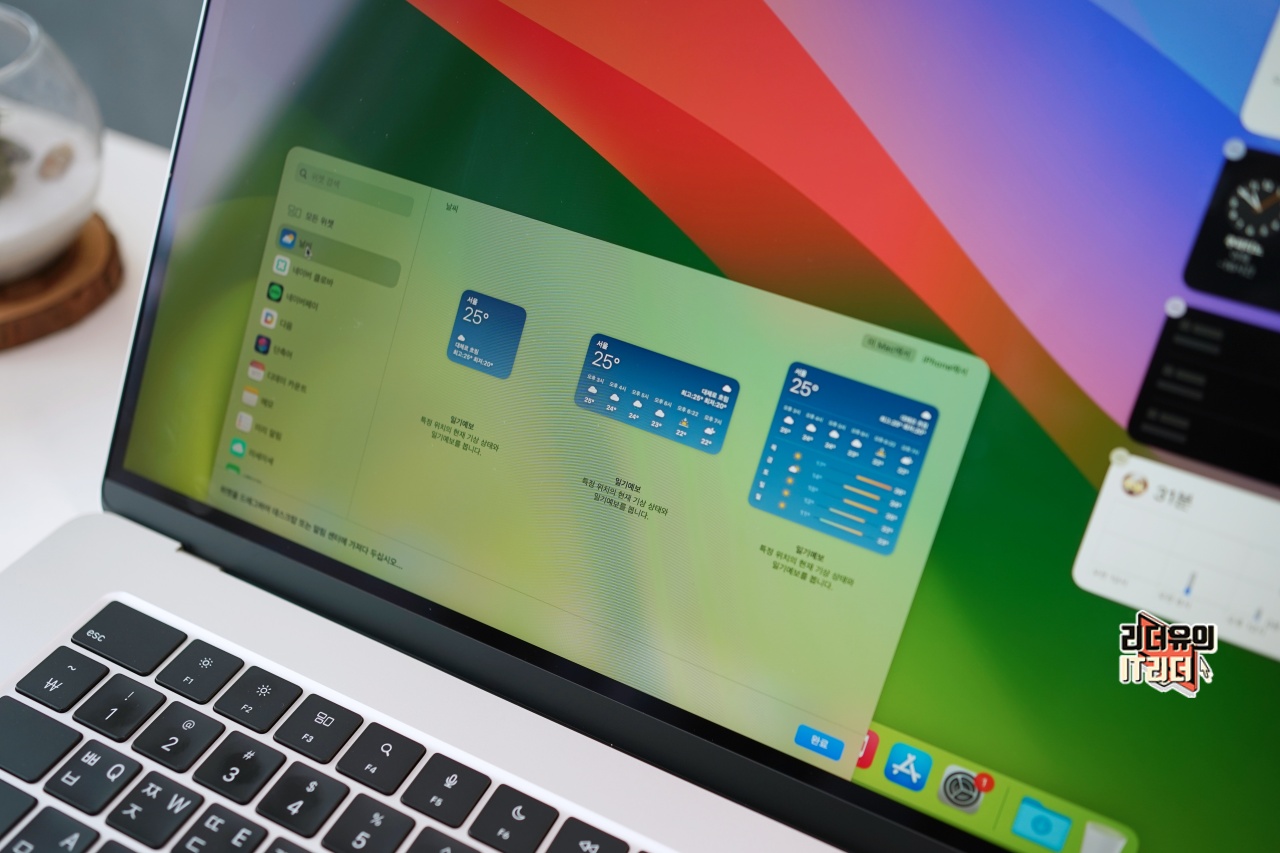

애플 맥OS 소노마 macOS Sonoma 위젯은 종류에 따라 다양한 형태의 위젯이 제공됩니다. 노트북이 아닌 아이패드를 사용하는 느낌입니다.

애플 맥OS 소노마 macOS Sonoma 위젯 배치는 바탕화면 어디에든 배치를 할 수 있습니다.

그리고 애플 맥OS 소노마 macOS Sonoma 위젯은 아이폰 위젯을 같이 사용할 수 있습니다. 아이폰이 가까이 있거나 같은 Wi-Fi 네트워크 상에 있으면 아이폰 위젯을 애플 맥OS 소노마 macOS Sonoma에서 똑같이 사용할 수 있습니다.

그리고 인터렉티브 위젯을 지원해 위젯 자체에서 컨트롤이 가능합니다. 홈 IoT 컨트롤, 플레이/정지 등 직접적인 컨트롤이 가능해 위젯 활용도가 좋습니다.


그리고 애플 맥OS 소노마 macOS Sonoma 위젯은 앱이나 프로그램을 사용할때 자연스럽게 배경 색상과 비슷한 색상으로 변경되면서 현재 사용하는 프로그램에 집중하게 해줍니다.

그리고 바탕화면을 선택하면 화면에 떠있는 앱이나 프로그램이 사방으로 흩어지면서 바탕화면과 위젯을 볼 수 있습니다. 위젯을 더욱 쉽게 사용할 수 있게 한 애플의 센스있는 설계입니다.
애플 맥OS 소노마 macOS Sonoma 바탕화면 위젯 잘 참고하셨나요? 애플 M2 맥북에어 15인치가 더욱 멋진 노트북이 된 것 같습니다. 15인치 노트북 추천 모델이니 잘 참고해 두세요
* 맥북에어15 할인 구입 바로가기!
쿠팡 파트너스 활동의 일환으로, 이에 따른 일정액의 수수료를 제공받습니다
IT리더 함께 보면 좋은 영상 [리더유 유튜브 구독 바로가기]
- 리더유 유튜브 구독하시면 쉽게 IT를 배울 수 있습니다. 알림 체크도 해두시면 좋아요~
'메인 > 애플' 카테고리의 다른 글
| 애플 업데이트 아이폰 iOS17 달라진점 41가지 자세히 보기! (1) | 2023.10.05 |
|---|---|
| 쉽죠? 맥OS 소노마 macOS Sonoma 페이스타임 발표자 오버레이 / 반응 효과 with 맥북에어 15인치 (0) | 2023.10.02 |
| 쉽죠? 맥OS 소노마 macOS Sonoma 화면보호기 기능과 PC 배경화면 with M2 맥북에어 15인치 노트북 추천 (0) | 2023.09.29 |
| 애플 업데이트 맥OS 소노마 macOS Sonoma 14.0 달라진점 24가지 맥북에어, 맥북프로, 맥스튜디오, 맥미니, 아이맥 등 (0) | 2023.09.28 |
| 궁금증 해결 애플 전문가와의 만남! 앱 개발자, 앱 디자이너 대상 컨설팅, 세션 등 (1) | 2023.09.27 |




